iPhoneユーザガイド
- ようこそ
-
-
- iOS 26に対応しているiPhoneのモデル
- iPhone 11
- iPhone 11 Pro
- iPhone 11 Pro Max
- iPhone SE(第2世代)
- iPhone 12 mini
- iPhone 12
- iPhone 12 Pro
- iPhone 12 Pro Max
- iPhone 13 mini
- iPhone 13
- iPhone 13 Pro
- iPhone 13 Pro Max
- iPhone SE(第3世代)
- iPhone 14
- iPhone 14 Plus
- iPhone 14 Pro
- iPhone 14 Pro Max
- iPhone 15
- iPhone 15 Plus
- iPhone 15 Pro
- iPhone 15 Pro Max
- iPhone 16
- iPhone 16 Plus
- iPhone 16 Pro
- iPhone 16 Pro Max
- iPhone 16e
- iPhone 17
- iPhone 17 Pro
- iPhone 17 Pro Max
- iPhone Air
- 設定の基本
- iPhoneをカスタマイズする
- 最高の写真やビデオを撮影する
- 友人や家族と連絡を取り合う
- 家族と機能を共有する
- 日課の管理にiPhoneを使用する
- Appleサポートからの専門的なアドバイス
-
- iOS 26の新機能
-
- コンパス
-
- FaceTimeを使ってみる
- FaceTimeリンクを作成する
- FaceTimeのオーディオ通話ツールを使用する
- Live Photosを撮る
- ライブキャプションを使用する
- 通話中にほかのアプリを使用する
- グループFaceTime通話をかける
- SharePlayを使用して一緒に視聴したりプレイしたりする
- FaceTime通話中に画面を共有する
- FaceTime通話中のリモート操作をリクエストする/許可する
- FaceTimeで書類の共同作業を行う
- ビデオ会議機能を使用する
- FaceTime通話をほかのAppleデバイスに引き継ぐ
- FaceTimeビデオの設定を変更する
- FaceTimeオーディオの設定を変更する
- 通話を終了する/「メッセージ」に切り替える
- FaceTime通話を拒否する/スパムとして報告する
- 通話をスクリーニングする/フィルタリングする
-
- 「メッセージ」を使ってみる
- メッセージを設定する
- iMessageについて
- メッセージを送信する/メッセージに返信する
- 衛星経由のテキスト
- あとで送信するようにテキストメッセージをスケジュールする
- メッセージの送信を取り消す/編集する
- メッセージを管理する
- 検索する
- メッセージを転送する/共有する
- グループチャット
- 画面を共有する
- プロジェクトを共同作業する
- 背景を追加する
- iMessage対応アプリを使用する
- チャット内で投票を行う
- 写真やビデオを撮影して編集する
- 写真やリンクなどを共有する
- ステッカーを送信する
- ミー文字を作成する/送信する
- Tapbackで反応する
- テキストをフォーマットしたりメッセージをアニメートしたりする
- スケッチを描く/メッセージを手書きする
- GIFを送信する/保存する
- オーディオメッセージを送受信する
- 位置情報を共有する
- 開封証明のオン/オフを切り替える
- 通知を停止する/消音する/変更する
- テキストをスクリーニングする/フィルタリングする/報告する/ブロックする
- メッセージと添付ファイルを削除する
- 削除したメッセージを復元する
-
- パスワードを使用する
- Webサイトまたはアプリのパスワードを確認する
- Webサイトまたはアプリのパスワードを変更する
- パスワードを削除する
- 削除したパスワードを復元する
- Webサイトまたはアプリのパスワードを作成する
- パスワードを大きい文字で表示する
- パスキーを使ってWebサイトやアプリにサインインする
- Appleでサインイン
- パスワードを共有する
- 強力なパスワードを自動入力する
- 自動入力から除外されたWebサイトを表示する
- 安全性の低いパスワードまたは侵害されたパスワードを変更する
- パスワードと関連情報を表示する
- パスワード履歴を表示する
- Wi-Fiのパスワードを確認する/共有する
- AirDropでパスワードを安全に共有する
- すべてのデバイスでパスワードを利用できるようにする
- 確認コードを自動入力する
- SMSのパスコードを自動入力する
- サインイン時のCAPTCHAチャレンジを減らす
- 2ファクタ認証を使用する
- セキュリティキーを使用する
- MacのFileVault復旧キーを確認する
- ショートカット
- ヒント
-
- アクセシビリティ機能を使ってみる
- 設定中にアクセシビリティ機能を使用する
- Siriのアクセシビリティ設定を変更する
- アクセシビリティ機能のオン/オフを素早く切り替える
- アクセシビリティ設定をほかのデバイスと共有する
-
- VoiceOverをオンにして練習する
- VoiceOverの設定を変更する
- VoiceOverジェスチャを使用する
- VoiceOverがオンのときにiPhoneを操作する
- ローターを使ってVoiceOverを制御する
- オンスクリーンキーボードを使用する
- 指で書く
- 画面をオフのままにする
- 外部キーボードでVoiceOverを使用する
- 点字ディスプレイを使用する
- 画面上で点字を入力する
- 点字ディスプレイで点字アクセスを使用する
- ジェスチャとキーボードショートカットをカスタマイズする
- ポインティングデバイスでVoiceOverを使用する
- 周囲にあるものの説明をライブで取得する
- アプリでVoiceOverを使用する
-
- 身体機能のためのアクセシビリティ機能の概要
- AssistiveTouchを使用する
- iPhoneのタッチへの反応を調整する
- 背面タップ
- 簡易アクセスを使用する
- 自動で電話を受ける
- 振動機能をオフにする
- 「Face IDと注視」の設定を変更する
- 音声コントロールを使用する
- CarPlayで音声コントロールコマンドを使う
- サイドボタンまたはホームボタンを調整する
- カメラコントロール設定を調整する
- Apple TV 4K Remoteのボタンを使う
- ポインタの設定を調整する
- キーボードの設定を調整する
- 外部キーボードでiPhoneを操作する
- AirPodsの設定を調整する
- Apple Watchミラーリングをオンにする
- 近くのAppleデバイスを操作する
- 目の動きでiPhoneを制御する
- 頭の動きでiPhoneを制御する
- 著作権および商標
iPhoneのApple Musicで新しい音楽を探す
Apple Musicのサブスクリプションに登録している場合、新しいミュージックと注目作品、ミュージックビデオ、プレイリストなどをブラウズできます。
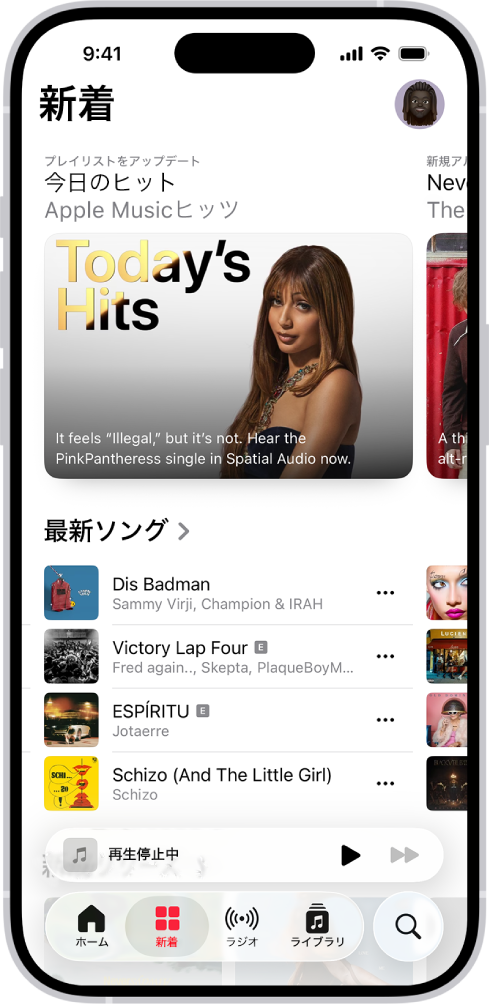
ニューリリース、おすすめの音楽などを見つける
iPhoneでミュージックアプリ
 を開きます。
を開きます。新しいミュージックを探すには、「新着」をタップしてから、以下のいずれかの操作を行います:
おすすめの音楽をチェックする: 画面の上部に表示されるおすすめの曲やビデオをスワイプします。
ミュージックエキスパートが作成したプレイリストを見つける: ミュージックエキスパートが作成した数多くのプレイリストの中からいずれかをタップします。
新しい音楽を見つける: 「最新曲」の見出しの下にある曲をタップするか、「ニューリリース」の下に示されているアルバムをスワイプします。
注目の曲をチェックする: 「トレンドの曲」の見出しの下に表示される曲をタップします。左にスワイプするとほかの曲を表示できます。
世界中の人気曲を聴く: デイリートップ100プレイリストのいずれかをタップします。これらのプレイリストには、世界各国でその日に人気の高い曲が集められます。
近日リリースアルバムの曲を聴く: 「近日公開」の下のアルバムをタップしてから、使用可能な曲をタップして再生します。
ミュージックビデオを視聴する: 「ミュージックビデオ」をタップしてから、おすすめのミュージックビデオまたはミュージックビデオのプレイリストをタップします。
今日の人気曲を聴く: 「ランキング」をタップしてから、曲、プレイリスト、アルバム、またはミュージックビデオをタップして再生します。画面の上部に表示される「すべてのジャンル」をタップすると、選択したジャンルの人気曲およびミュージックビデオをチェックできます。
お気に入りのジャンルを見つける: 「ジャンルで見つける」をタップしてジャンルを選択してから、おすすめのプレイリスト、曲、アルバム、アーティスト、またはラジオステーションをタップすると、ミュージックエキスパートによって厳選されたミュージックを楽しむことができます。
ムードにあった音楽を聴く: 「気分とアクティビティ」をタップしてから、「ハッピーな気分」、「ロマンス」、「パーティー」などのプレイリストをタップします。
注記: ほかの音楽を表示するには、アルバムアートを左にスワイプします。「ニューリリース」など、特定のセクション内のすべてのミュージックを表示するには、セクション名の横にある ![]() をタップします。
をタップします。
その年によく聴いたミュージックを調べる
Apple Musicでは、サブスクリプションに登録している(かつ、対象となるために必要な数のミュージックを再生した)年ごとに、一番よく聴いた曲がランキングされたReplayのパーソナルチャートが作成されます。
iPhoneでミュージックアプリ
 を開きます。
を開きます。「ホーム」をタップし、下にスワイプして「Replay: トップミュージック」を表示してから、オプション(年など)をタップします。
replay.music.apple.comでは、その年全体の、お使いのiPhoneでのすべての情報を確認することもできます。Appleのサポート記事「Apple Music Replayをチェックする方法」を参照してください。
以前に聴いたことがない音楽を発見する
Apple Musicは、ユーザの視聴履歴と好みのプロフィールに基づいて、ユーザが今まで聴いたことのない、気に入るかもしれない音楽をおすすめします。
Siri: 例えば、「私のDiscovery Stationを再生して」のようにSiriに頼みます。Siriを使う方法についてはこちらを参照してください。
iPhoneでミュージックアプリ
 を開きます。
を開きます。「ホーム」をタップしてから、下にスワイプして「あなたのステーション」を表示します。
「Discovery Station」をタップします。
新曲の通知のオン/オフを切り替える
iPhoneでミュージックアプリ
 を開きます。
を開きます。 または自分のプロフィール写真をタップします。
または自分のプロフィール写真をタップします。「通知」をタップしてから、「新着ミュージック」のオン/オフを切り替えます。